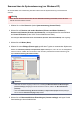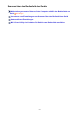Operation Manual
Weiterleiten gescannter Daten auf den Computer mithilfe des
Bedienfelds am Gerät
Überprüfen Sie vor Weiterleiten gescannter Daten auf den Computer die folgenden Punkte:
• Die MP Drivers sind installiert.
Falls die MP Drivers noch nicht installiert sind, installieren Sie die MP Drivers von der Installations-CD-
ROM oder unserer Website.
• Das Gerät ist ordnungsgemäß an einen Computer angeschlossen.
Vergewissern Sie sich, dass das Gerät ordnungsgemäß an den Computer angeschlossen ist.
Wenn das Gerät in Betrieb ist oder sich der Computer im Energiespar- oder Standby-Modus befindet,
dürfen Sie das USB-Kabel weder anschließen noch trennen.
Falls Sie einen Scanvorgang über das Netzwerk durchführen möchten, stellen Sie sicher, dass die
erforderlichen Einstellungen vorgenommen wurden.
Netzwerk-Scan-Einstellungen
• Das Ziel und der Dateiname werden in Canon IJ Scan Utility angegeben.
Sie können das Ziel und den Dateinamen in Canon IJ Scan Utility angeben. Weitere Informationen zu
den Einstellungen von Canon IJ Scan Utility finden Sie unter:
Dialogfeld Einstellungen
Befolgen Sie die Anleitungen unten, um die gescannten Daten an den Computer weiterzuleiten.
1.
Stellen Sie sicher, dass das Gerät eingeschaltet ist.
2.
Drücken Sie die Taste SCAN.
Wenn Sie die gescannten Daten zum ersten Mal an einen per USB oder LAN angeschlossenen
Computer weiterleiten, wird der Bildschirm Scanmenü (Scan menu) angezeigt. Fahren Sie fort mit
Schritt 3.
Nach dem Weiterleiten der gescannten Daten an einen Computer wird der Scan-Standby-Bildschirm
angezeigt.
* Der Scan-Standby-Bildschirm für einen über USB angeschlossenen Computer
Wenn Sie das Ziel oder die Scaneinstellungen ändern, drücken Sie die Taste Menü (Menu), und fahren
Sie mit Schritt 3 fort.
Fahren Sie mit Schritt 8 fort, wenn Sie das Ziel bzw. die Scaneinstellungen nicht ändern.
3. Verwenden Sie die Taste , um Speichern auf (Save to) auszuwählen, und drücken
Sie dann die Taste OK.
638